
Ntau zaus, thaum ua haujlwm nrog MS Word cov ntaub ntawv, nws tiav niam txiv tsim nyog los tsim kab (kab). Lub xub ntiag ntawm cov kab yuav xav tau nyob rau hauv cov ntaub ntawv raug cai lossis, piv txwv, hauv daim ntawv caw. Tom qab ntawv, cov ntawv yuav raug ntxiv rau cov kab no, feem ntau yuav yog, nws yuav zoo rau hauv qhov ntawd nrog tus cwj mem, thiab tsis raug luam tawm.
Tshooj: Yuav tso tus xyeem npe rau hauv Lo Lus li cas
Hauv tsab xov xwm no, peb yuav saib ob peb txoj hauv kev yooj yim thiab siv txoj kev uas koj tuaj yeem ua kab lossis kab hauv Lo Lus.
TSEEM CEEB: Hauv feem ntau ntawm cov qauv qhia hauv qab no, kab ntev npaum li cas yuav yog nyob ntawm tus nqi ntawm cov liaj teb tau teev nyob hauv Lo Lus los ntawm lub neej yav dhau los lossis yav dhau los hloov los ntawm tus neeg siv. Txhawm rau hloov cov kab dav ntawm daim teb, thiab ua ke nrog lawv kom tsim qhov ntev tshaj plaws ntawm txoj kab rau kab hauv qab, siv peb kev qhia.
Tshooj: Teeb thiab hloov teb rau hauv MS Word
Underline
Nyob hauv tab “Tsev” hauv pawg “Font” muaj ib qho khoom siv rau kev nkag siab cov ntawv sau - khawm “Sau tseg hauv qab”Cov. Koj kuj tseem tuaj yeem siv cov keyboard shortcut hloov. "CTRL + U".

Tshooj: Yuav ua li cas qhia txog cov lus hauv Lo Lus
Siv cov cuab yeej no, koj tuaj yeem hais txog tsis tsuas cov ntawv nyeem, tab sis kuj qhia qhov chaw khoob, suav nrog tag nrho cov kab. Txhua qhov uas xav tau yog qhov yuav tsum tau qhia ua ntej ntev thiab tus naj npawb ntawm cov kab no nrog cov chaw lossis cov kab.
Tshooj: Tab Tab
1. Tshaj tus ntawv me tus taw tes rau ntawm qhov taw tes hauv daim ntawv uas kab ntawv kab hauv qab yuav tsum pib.

2. Nyem “TAB” raws li ntau zaus raws li qhov tsim nyog los qhia qhov ntev ntawm txoj hlua khi rau kab hauv qab.

3. Rov ua ib yam nkaus rau cov kab seem hauv daim ntawv, uas tseem yuav tsum khij hauv qab. Koj tuaj yeem luam cov kab tsis tiav los ntawm xaiv nws nrog nas thiab nias "CTRL + C"thiab tom qab ntawd ntxig rau thaum pib ntawm kab tom ntej los ntawm txhaj "CTRL + V" .
Tshooj: Hotkeys Hauv Lo Lus

4. Tshaj tawm ib kab lossis kab txuas thiab nias lub khawm. “Sau tseg hauv qab” ntawm cov txheej txheem nkag ceev cov ntawv (tab “Tsev”), lossis siv cov yuam sij "CTRL + U".

5. Kab hauv qab yuav tau khij hauv qab, tam sim no koj tuaj yeem luam daim ntawv thiab sau ntawm tes txhua yam uas xav tau.

Nco tseg: Koj tuaj yeem hloov pauv hloov xim, style thiab tuab ntawm cov kab hauv qab. Txhawm rau ua qhov no, tsuas yog nyem rau ntawm lub xub me me uas nyob sab xis ntawm lub pob “Sau tseg hauv qab”, thiab xaiv cov kev xaiv tsim nyog.
Yog tias tsim nyog, koj tuaj yeem tuaj yeem hloov kho xim ntawm nplooj ntawv uas koj tsim cov kab ntawv. Siv peb cov lus qhia rau qhov no:
Tshooj: Yuav ua li cas hloov cov nplooj ntawv tom qab hauv Lo Lus
Keyboard shortcut
Lwm txoj kev yooj yim uas koj tuaj yeem ua ib txoj kab rau sau rau hauv Lo Lus yog kom siv cov kev sib txuas tseem ceeb tshwj xeeb. Qhov zoo ntawm cov qauv no dhau qhov dhau los yog tias nws tuaj yeem siv los tsim cov kab hauv qab ntawm txhua qhov ntev.
1. Ua haujlwm ntawm tus cursor uas kab yuav tsum pib.

2. Nias lub khawm “Sau tseg hauv qab” (lossis siv "CTRL + U") kom ua cov kab hauv qab.

3. Nias cov yuam sij ua ke "CTRL + hloov + SPACEBAR" thiab tuav kom txog thaum koj kos ib kab ntawm qhov xav tau ntev lossis yuav tsum muaj kab.
4. Tso cov yuam sij, tua tawm kab hauv qab.
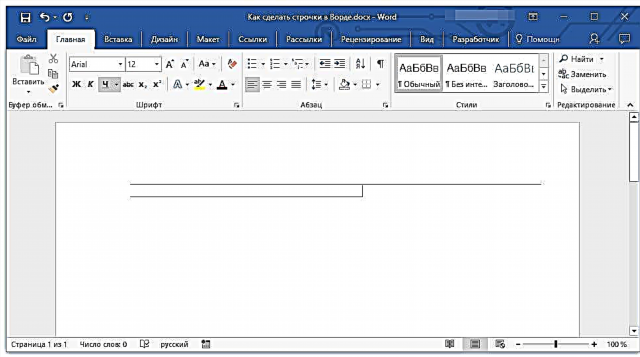
5. Cov kab uas yuav tsum muaj los sau rau kab koj xav tau yuav muab ntxiv rau hauv daim ntawv.
- Tswv yim: Yog tias koj xav tsim ntau cov kab hauv qab, nws yuav yooj yim dua thiab yooj yim dua los tsim ib qho xwb, thiab tom qab ntawd xaiv nws, theej thiab muab tso rau hauv kab tshiab. Rov ua cov kauj ruam no ntau zaus raws li qhov tsim nyog kom txog rau thaum koj tsim cov naj npawb ntawm cov xav tau.

Nco tseg: Nws yog ib qho tseem ceeb kom nkag siab tias qhov kev ncua deb ntawm kab txuas ntxiv los ntawm txuas ntxiv nias qhov sib txuas ua ke "CTRL + hloov + SPACEBAR" thiab kab ntxiv los ntawm daim ntawv / muab tshuaj (ib yam li nyem "ENTER" Qhov kawg ntawm txhua kab) yuav sib txawv. Hauv rooj plaub thib ob, nws yuav ntau dua. Qhov ntsuas no yog nyob ntawm lub teeb qhov sib txawv qhov tseem ceeb, tib yam tshwm sim nrog cov ntawv sau thaum ntaus, thaum yov ntawm kab thiab pawg lus txawv.
AutoCorrect
Hauv rooj plaub thaum koj xav tso ib lossis ob kab, koj tuaj yeem siv cov txheej txheem pib-hloov xaiv. Nws yuav ceev thiab ntau yooj yim. Txawm li cas los xij, hom no muaj ob peb qho tsis zoo: ua ntej, cov ntawv nyeem tsis tuaj yeem luam tawm ncaj qha saum cov kab, thiab ob, yog tias muaj peb lossis ntau qhov ntawm kab, qhov kev ncua deb ntawm lawv yuav tsis zoo li qub.
Tshooj: AutoCorrect hauv Lo Lus
Yog li ntawd, yog tias koj xav tau tsuas yog ib lossis ob kab sau kab hauv qab, thiab koj yuav sau lawv tsis yog nrog cov ntawv luam tawm, tab sis nrog kev pab los ntawm tus cwj mem rau ntawm ib daim ntawv twb luam tawm, ces hom no yuav nplua koj.
1. Nyem rau ntawm qhov chaw hauv daim ntawv uas kab pib yuav tsum.

2. Nias tus yuam sij “Hloov” thiab yam tsis tau tso tawm, nias peb zaug “-”nyob rau hauv cov hluav taws xob sab saud ntawm cov keyboard.

Tshooj: Yuav ua li cas kom ua suab nrov nyob rau hauv Lo Lus
3. Nyem "ENTER", hyphens uas koj nkag mus yuav raug hloov mus rau hauv qab kab rau txhua txoj hlua.

Yog tias tsim nyog, rov hais dua qhov ua rau ib kab ntxiv.

Kos kab
Lo lus muaj cov cuab yeej rau kev kos duab. Nyob rau hauv qhov loj loj ntawm txhua hom duab, koj tseem tuaj yeem nrhiav kab rov tav, uas yuav pab peb ua ib kab rau kev sau.
1. Nyem qhov pib qhov pib kab yuav tsum.

2. Mus rau hauv lub tab “Ntxig” thiab nias rau pob “Daim duab”nyob hauv pawg “Cov duab piv txog”.

3. Xaiv txoj kab ncaj ncaj nyob ntawd thiab kos nws.

4. Hauv kab uas tshwm tom qab ntxiv cov kab “Hom ntawv” Koj tuaj yeem hloov nws cov qauv, xim, tuab thiab lwm yam tsis.

Yog tias tsim nyog, rov ua cov theem saum toj no los ntxiv kab ntxiv rau daim ntawv. Koj tuaj yeem nyeem ntxiv txog kev ua haujlwm nrog cov duab hauv peb tsab xov xwm.

Tshooj: Yuav kos kab li cas hauv Lo Lus
Cov lus
Yog tias koj xav tau ntxiv ntau ntau ntawm cov kab, qhov kev daws teeb meem zoo tshaj plaws hauv qhov no yog tsim lub rooj nrog qhov loj me ntawm ib kem, ntawm chav kawm, nrog cov naj npawb ntawm cov kab koj xav tau.
1. Nyem qhov twg thawj kab yuav tsum pib, thiab mus rau ntawm lub tab “Ntxig”.

2. Nyem rau ntawm khawm “Ntxhuav”.

3. Hauv cov ntawv qhia zaub mov nco, xaiv ntu “Ntxig lub rooj”.

4. Hauv lub thawv qhib uas qhib, qhia kom meej cov naj npawb ntawm kab thiab tsuas yog ib kem. Yog tias tsim nyog, xaiv qhov kev xaiv uas tsim nyog rau lub luag haujlwm. “Auto Haum Kem Dav”.

5. Nyem “OK”, ib lub rooj tshwm nyob rau hauv daim ntawv. Rub ntawm ntawm "paib cim ntxiv" nyob rau sab laug sab laug, koj tuaj yeem txav nws nyob txhua qhov chaw ntawm nplooj ntawv. Los ntawm rub ntawm tus cim rau hauv kaum sab xis, koj tuaj yeem hloov kho nws.

6. Nyem rau ntawm qhov sau npe nyob rau sab laug sab laug kom xaiv tag nrho cov lus.

7. Nyob rau hauv lub tab “Tsev” hauv pawg “Nqe lus” nyem rau ntawm xub rau sab xis ntawm lub pob "Ciam Tebchaws".
8. Xaiv cov khoom “Ciam teb ciam teb” thiab Ciam teb ciam tebmus nkaum lawv.

9. Tam sim no koj daim ntawv yuav tso saib tsuas yog cov xov tooj yuav tsum muaj ntawm kab koj loj.

10. Yog tias tsim nyog, hloov cov qauv ntawm lub rooj, thiab peb cov lus qhia yuav pab koj txog qhov no.
Tshooj: Yuav ua li cas ua ib lub rooj hauv Lo Lus
Ob peb cov lus pom zoo thaum kawg
Txhawm rau tsim cov naj npawb tsim nyog ntawm kab hauv cov ntaub ntawv siv ib qho ntawm cov qauv saum toj no, tsis txhob hnov qab txuag cov ntawv. Tsis tas li, txhawm rau zam kom tsis txhob muaj kev tsis txaus siab hauv kev ua haujlwm nrog cov ntaub ntawv, peb pom zoo kom teeb tsa lub autosave muaj nuj nqi
Tshooj: Lo lus autosave
Tej zaum koj yuav tsum tau hloov pauv kab kab los ua kom nws loj dua los yog me. Peb tsab xov xwm ntawm lub ncauj lus no yuav pab koj txog qhov no.
Tshooj: Teeb thiab hloov pauv ncua sij hawm hauv Lo Lus
Yog tias cov kab uas koj tau tsim hauv daim ntawv tsim nyog yuav tsum sau rau hauv phau ntawv tom qab ntawm tes, siv tus cwj mem li niaj zaus, peb cov kev qhia yuav pab koj luam daim ntawv.
Tshooj: Yuav ua li cas luam tawm tsab ntawv hauv Lo Lus
Yog tias koj xav tau tshem tawm cov kab sawv cev rau kab, peb tsab xov xwm yuav pab koj ua qhov no.
Tshooj: Yuav ua li cas kom tshem tau txoj kab ib tav toj hauv Lo Lus
Yog txhua yam, tiag tiag, tam sim no koj paub txog txhua txoj kev tau nrog uas koj tuaj yeem ua kab hauv MS Word. Xaiv qhov uas haum rau koj tshaj plaws thiab siv nws raws li xav tau. Ua tiav hauv kev ua haujlwm thiab kev qhia.











